Terminalas yra numatytasis emuliatorius daugumoje „Linux“ sričių ir naudojamas įvairioms užduotims, tokioms kaip programavimas, sistemos administravimas, tinklo stebėjimas ir kt. Bet jis turi tam tikrų apribojimų, su kuriais galėjote susidurti atlikdami įvairias užduotis.
Daugumoje „Linux“ paskirstymų pristatomi numatytieji terminalų emuliatoriai, tokie kaip „xterm“, „Gnome Konsole“ ar „Shell“, tačiau jie nėra pakankamai geri daugeliui iš mūsų, kurie nuolat užsiima programavimu ir kitomis komandinės eilutės užduotimis. Taigi šiandien šiame straipsnyje mes nuodugniai išnagrinėsime 7 geriausias terminalo alternatyvas, kurias galite naudoti „Ubuntu“.
1. Tilda
„Tilda“ yra terminalo emuliatorius, daugiau ar mažiau panašus į populiarius terminalo emuliatorius, tokius kaip „Gnome Shell“, „Konsole“ ir „xterm“ ir kt. Bet jis turi keletą funkcijų, kurių nerasite jokiame kitame įprastame terminalo emuliatoriuje. „Tilda“ nėra viso lango terminalo emuliatorius, o jį galima ištraukti žemyn ir aukštyn iš darbalaukio ekrano viršaus naudojant specialų klaviatūros klavišą. Paprastai tai yra klavišas F1.
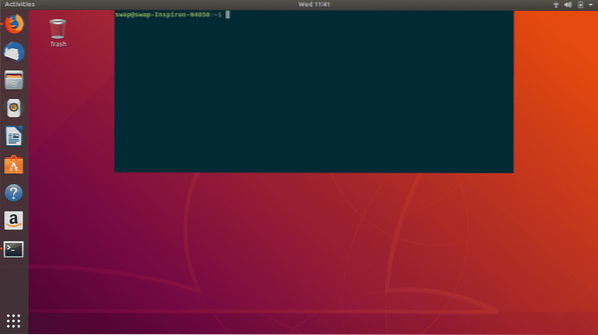
Be šios funkcijos, „Tilda“ yra labai konfigūruojamas terminalo emuliatorius, nes žemiau esančioje ekrano kopijoje galite pastebėti, kad yra daugybė galimybių konfigūruoti „tilda“, galite pritaikyti jos išvaizdą, fono ir teksto spalvas, lango dydį, slinkimo parinktis ir kt. Taip pat galite pritaikyti klavišų susiejimus pagal savo poreikius.
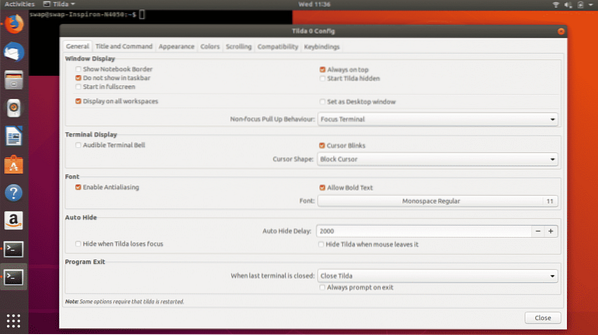
Testavimo metu „Tilda“ dirbo nepriekaištingai, o tai yra profesionalas, o kiti teigiami dalykai yra skirtukų palaikymas, veikia su minimaliomis priklausomybėmis ir viena man labai patinkanti savybė yra jos skaidrus pobūdis, leidžiantis pamatyti informaciją iš programos, veikiančios po „Tilda“ langu. Tačiau bandymų metu pastebėjau keletą erzinančių klaidų, pvz., Prieš išjungiant sistemą reikia visiškai uždaryti „Tilda“ langą ir keletą nedidelių nesklandumų, kurie neturi didelio skirtumo bendram šio emuliatoriaus veikimui.
2. Guake
„Guake“ yra dar vienas išskleidžiamasis terminalo emuliatorius mūsų sąraše, jis yra parašytas python ir sukurtas „Gnome Desktop Environment“. Iš esmės „Guake“ yra įkvėptas „First Person Shooter“ vaizdo žaidimų „Quake“, jis priima „Quake“ konsolės elgesį ir nusileidžia nuo darbalaukio ekrano viršaus spustelėdamas klaviatūros klavišą F12.

„Guake“ taip pat yra labai konfigūruojamas terminalo emuliatorius, kaip matote žemiau esančiame paveikslėlyje, galite pritaikyti jo spalvų paletę, išvaizdą, sparčiuosius klavišus, slinkimo modelį, taip pat galite pakoreguoti apvalkalą ir greitai atidaryti.

Šio terminalo testavimas buvo sklandus ir radau keletą tokių privalumų: greitas ir lengvas, kelių skirtukų palaikymas, labai konfigūruojamas ir, svarbiausia, tai yra labai patogus emuliatorius, nepaisant to, kad jis yra lengvas ir veikia su minimaliais ištekliais. Tačiau yra keletas minusų, kurie gali jus įtikinti rinktis kitą emuliatorių, visų pirma, tai nėra kelių platformų terminalo emuliatorius, todėl kartais jis nereaguoja ir šiek tiek sulėtėja, net jei turite galingą aparatūrą.
3. Kietas „Retro“ terminas
Prisiminkite tas dienas, kai mes dirbome prie tų tikrai didelių senosios mokyklos katodinių vamzdelių monitorių? Tai buvo smagu, ar ne? Turėdamas kitą mūsų sąraše esantį terminalo emuliatorių, kuris yra „Cool Retro Term“, grįšiu į senus gerus komandinės eilutės darbo laikus. Šis emuliatorius suteiks jums išvaizdą ir jausmą dirbant su katodinių spindulių monitoriais su žydinčiais simboliais.
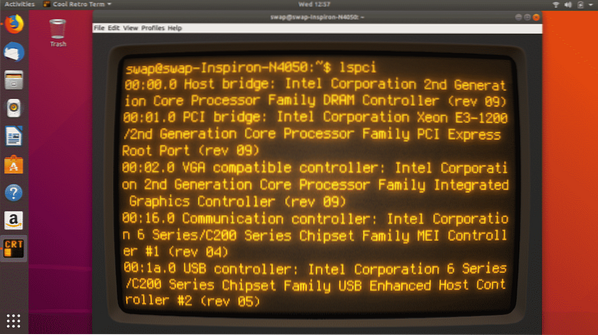
Jei jūsų sistemos aparatūra yra pakankamai galinga, kad atitiktų kai kuriuos tinkamus šio terminalo emuliatoriaus grafikos reikalavimus, tai šis tikrai jums tinka. Jums tikrai patiks nostalgiškas jausmas, kurį patiriate dirbdami su „Cool Term Retro“.
Bandydamas šį emuliatorių supratau, kad visada nėra gera idėja turėti daugiau specialiųjų efektų ir perėjimų, nei reikia. Tas pats pasakytina ir apie „Cool Retro Term“, bet geras dalykas yra tai, kad galite išjungti visas šias funkcijas šiame emuliatoriuje, tada jis veikia nepriekaištingai ir gali pasirodyti, kad tai yra tinkama alternatyva numatytajam terminalo emuliatoriui „Ubuntu“.
Nepaisant to, kad „Cool Retro Term“ turi keletą unikalių savybių, ji turi tam tikrų trūkumų, pavyzdžiui, norint, kad sklandžiai veiktų, reikia labai galingų išteklių, o kadangi daugumai specialiųjų efektų ji labai priklauso nuo KDE bibliotekų, paleisdami šį emuliatorių kitose sistemose, turėsite atsisiųsti daugybę KDE bibliotekų.
4. Terminologija
Terminologija yra „Enlightenment Foundation Libraries“ (EFL) pagrindu sukurtas terminalo emuliatorius, sukurtas UNIX, BSD, Linux ir kitoms platformoms. Jei kada nors naudojote xterm emuliatorių, daugeliu aspektų rasite beveik panašų į terminologiją.
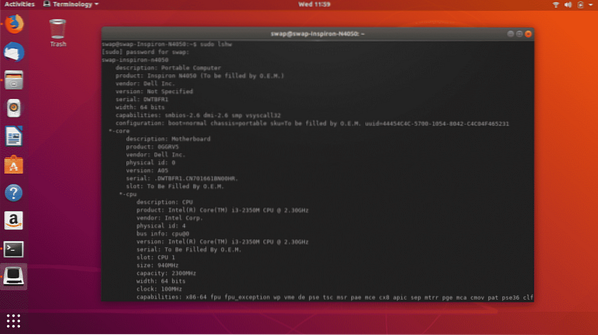
Numatytasis „Ubuntu“ terminalo emuliatorius turi keletą apribojimų, pvz., Jūs negalite atidaryti URL, failų, vaizdo įrašų ar vaizdų tiesiogiai jo lange, o jūs turite būti priklausomi nuo kitos grafinės programos, kad galėtumėte juos peržiūrėti. Bet naudodami terminologiją, galite peržiūrėti visus šiuos dalykus pačiame jo lange. Be to, yra labai pritaikomas terminalo emuliatorius su tokiomis funkcijomis kaip padalijimas, kuris padalija langą į dvi plokštes.

Kai kurie iš terminologijos pliusų yra tai, kad galite įdėti vaizdą į foną arba nustatyti spalvų schemą skydelyje dalijamuoju režimu, šrifto dydis koreguojamas pagal lango dydį. Tačiau tai, ko jai iš tikrųjų trūksta, yra slinkties juosta ir palaikymas įvairiausioms šiuolaikinėms spalvoms, konfigūracija taip pat kartais yra sudėtinga.
5. Terminatorius
„Terminator“ yra atvirojo kodo ir daugiaplatformis terminalų emuliatorius, sukurtas „Java“. Remiantis „Gnome“ terminalu, „Terminator“ priima didžiąją dalį savo funkcijų ir atnaujinama, kai tik atnaujinamas „Gnome“ terminalas. Jei esate programuotojas ar sistemos administratorius ir dirbate su keliomis užduotimis vienu metu, „Terminator“ gali būti jums naudingiausias emuliatorius, nes jis padeda padalinti kelias užduotis į atskirus langus po vienu langu.
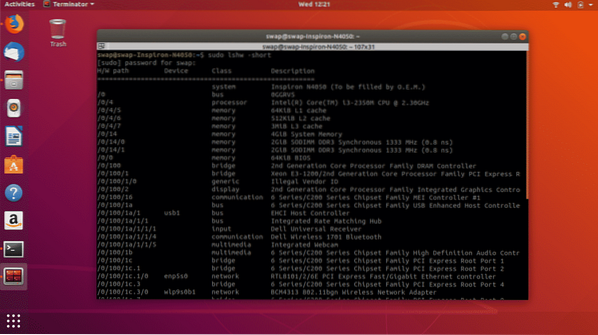
„Terminator“ yra šiek tiek sunkus emuliatorius, kuris gali pareikalauti tinkamos aparatūros. Bet jis siūlo keletą tikrai gerų funkcijų, tokių kaip padalyto lango režimas, dirbantis vienu metu su keliais langais, visiškas pritaikymo palaikymas, automatinis registravimas, vilkimas ir nuleidimas ir daug daugiau.
Jei turite senesnę sistemą ir turite minimalų aparatinės įrangos išteklių, galite susidurti su sunkumais paleisdami šį emuliatorių, jo teksto paieškos funkcija kartais taip pat neatitinka žymos. Tai yra keletas klausimų, su kuriais susidūriau bandymų metu.
6. Sakura
„Sakura“ yra paprastas, bet galingas terminalo emuliatorius, pagrįstas GTK ir libvte. Norėdami paleisti šį emuliatorių, jums nereikia įdiegti pilno GNOME darbalaukio, nes jis veikia labai mažai priklausomybių. Tai yra tinkamas terminalo emuliatorius, kuriame nėra daug funkcijų, tačiau jis gali atlikti jūsų darbą be jokių problemų.

Kai kurios savybės ir teigiami dalykai, kuriuos radau bandymo metu, yra tai, kad jis labai greitai paleidžiamas net mašinose, kuriose veikia minimali aparatinė įranga, palaiko visas šiuolaikines spalvas ir palaiko kelis skirtukus. Vienas dalykas, kurį pastebėjau, yra tai, kad „Sakura Terminal Emulator“ vartotojams nėra daug konfigūravimo parinkčių.
7. Yakuake
„Yakuake“, dar žinomas kaip „dar vienas kuake“, yra dar vienas išskleidžiamasis terminalo emuliatorius mūsų sąraše. Kalbant apie priekinę dalį ir kai kurias funkcijas, jis yra labai panašus į „Konsole“. Paspaudus klaviatūros klavišą F12, jis automatiškai slenka žemyn nuo darbalaukio ekrano viršaus, o paspaudęs tą patį klavišą - atgal į viršų.
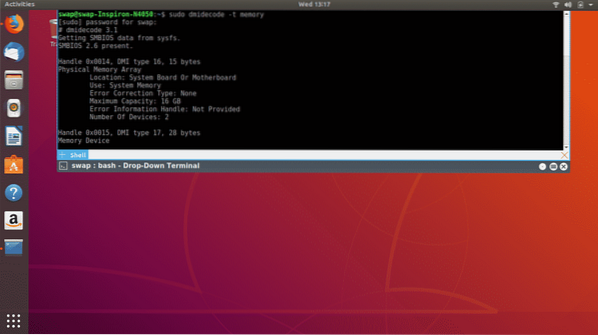
Tai lengvas terminalo emuliatorius, turintis tokias funkcijas kaip visas pritaikymo palaikymas, langas su skirtukais, padalytas išdėstymas, patobulintas terminalo emuliatorius, greita paieška, neribotas slinkimas ir daugybė kitų funkcijų.
Kai kurie „Yakuake“ trūkumai man yra per didelė priklausomybė nuo KDE bibliotekų ir kartais po truputį jį naudojant šiek tiek sulėtėja.
Taigi tai yra 7 geriausios „Ubuntu“ terminalo alternatyvos. Čia išvardyti terminalų emuliatoriai yra išbandyti naudojant „Ubuntu 18“.04 LTS ir gali lengvai dirbti su senesnėmis versijomis, atsižvelgiant į jūsų turimą aparatūros išteklius. Taigi viskas šiai dienai, jei turite ką pasakyti, nedvejodami pinguokite mus @LinuxHint ir @SwapTirthakar
 Phenquestions
Phenquestions


